
O ReactOS rozmawialiśmy już na tym blogu kilka razy. Chodzi o system operacyjny opracowany pod okiem Fundacji ReactOS, projekt rozpoczęty lata temu i wydany na licencji GPL i BSD, napisany prawie w całości w języku programowania C, darmowy i open source. Pomimo podobieństw z Linuksem, nie jest to dystrybucja ani system oparty na jądrze Torvaldsa, ale wykorzystuje własne hybrydowe jądro i interfejs graficzny o nazwie ReactOS Explorer, który przypomina system Windows ...
ReactOS (system operacyjny React), gdzie React odnosi się do „reakcji” na niezadowolenie z systemu Microsoft) powstaje w celu stworzenia wolnego systemu z binarną kompatybilnością dla oprogramowania i sterowników Microsoft Windows NT. Chociaż początkowo sądzono, że jest kompatybilny z Windows 95 (kiedy projekt nosił nazwę FreeWin95), dziś obsługuje oprogramowanie dla jądra Windows NT 5.xi nowszego, to znaczy dla systemu Windows XP i wyższego. Został również przeniesiony na inne architektury, nie tylko x86-32, ale także na AMD64 i ARM.
Trochę więcej o ReactOS
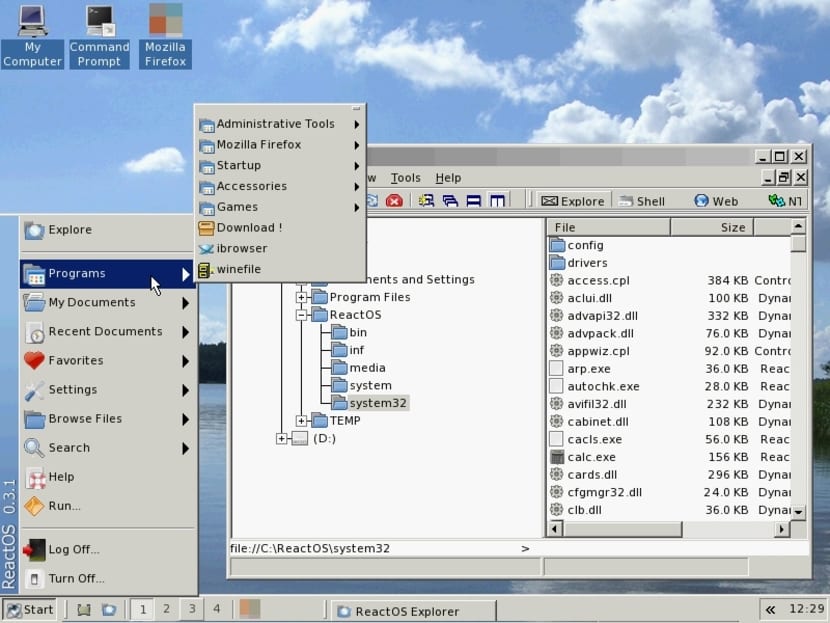
Zasadniczo Twoi programiści pracują nad wdrożeniem interfejsu APIi inne elementy, takie jak rejestr systemu Windows, ale open source, w tym celu używają inżynierii wstecznej w produkcie firmy Microsoft, aby zrozumieć, jak działa, i sklonować go. Zawiera również niektóre elementy warstwy kompatybilności znanego projektu Wine (wymawiane jako „próżne”), w ten sposób można zainstalować natywne oprogramowanie Windows w tym systemie i działa, chociaż nie wszystkie programy są w 100% kompatybilne.
Niektórzy programiści rzucili kamieniami w projekt, twierdząc, że skopiowali części systemu Windows, używał oryginalnych plików systemowych Microsoft i że zawierał zdemontowany kod asemblera systemu Windows i przyczynił się do projektu. Coś, co, jak zrozumiesz, będąc systemem Windows zamkniętym, zastrzeżonym systemem, byłoby nielegalne. Jednak ReactOS kontynuował swój rozwój i zarzuty te nie miały żadnego aktu prawnego w tym zakresie.
reakOS, nazwany na cześć założyciela projektu Jasona Filby z Oracle do projektu ma swoje wady i zalety. Złą rzeczą jest to, że nie ma znaczącego wsparcia i braku sponsorów i programistów (choć stopniowo stają się coraz więcej, ale żeby wpaść na pomysł, w rozwój Windowsa zaangażowanych jest ponad 1000 i nieco więcej niż 30 w ReactOS, dodatkowo muszą zapoznać się z architekturą Windowsa, a następnie rozwijać ...) sprawia, że mimo lat rozwoju wciąż jest niedojrzały i znajduje się w fazie Alpha rozwoju. Jest to jednak dobra alternatywa, jeśli chcesz używać oprogramowania Windows bez systemu operacyjnego Microsoft na swoim komputerze lub jeśli nie chcesz używać dystrybucji Linuksa z Wine.
MinGW to jeden z elementów składowych kompilacji, ReactX to część, która umożliwia kompatybilność lub obsługę DirectX, wykorzystując OpenGL dla 3D jako przerwę w osiągnięciu dojrzałego rozwiązania. Jak powiedzieliśmy, wykorzystuje również kod z innych projektów, takich jak Wine, ponieważ korzysta z komponentów Win32 API, NTDLL, USER32, KERNEL32, GDI32 i Advapi, podczas gdy inne części są opracowywane przez programistów ReactOS z osobnej postaci .
FreeBSD to kolejny system operacyjny, z którego ReactOS pożyczył kodAby ulepszyć stos sieciowy systemu, zwrócili się oni do systemu operacyjnego typu open source, który ma to, co najlepsze (i od którego Linux również powinien się uczyć). Dlatego cała część TCP została skopiowana z kodu FreeBSD dla ReactOS. Możemy również wyróżnić inne części, takie jak FreeType dla czcionek, 3D Mesa do renderowania OpenGL, UniAT dla sterowników ATA i bibliotekę FullFAT dla kompatybilności z FAT, ponadto NTFS jest również obsługiwany w najnowszych wersjach, a nawet czytanie i pisanie w EXT3.
Oczekuje się, że w przyszłości poprawi się kompatybilność, a projekt będzie się stopniowo rozwijał. Oprócz Obecnie system Windows NT obsługuje również zgodność z aplikacjami Java, OS / 2 i DOS. Chociaż nie jest to konkurencja dla Linuksa, ReactOS jest świetnym projektem, z którego mogą korzystać również inne projekty i którego można się nauczyć będąc open source. Z tego powodu ReactOS otrzymał już kilka wyróżnień i nagród ...
Po co instalować ReactOS?

Mógłbym ci powiedzieć, w co się ubrać ReactOS może Ci pomóc w nauce i zapoznaj się z innym systemem operacyjnym, aby zobaczyć jego źródła, aby dowiedzieć się więcej o systemie Windows, ponieważ będąc zamkniętym źródłem nie możemy zobaczyć, jak działa, jednak w ReactOS możemy to zrobić. Mógłby również powiedzieć, że może przedstawić alternatywę dla Wine i innych podobnych projektów.
Ale może najlepszym pretekstem do używania ReactOS jest posiadanie „Windows”, system operacyjny zdolny do uruchamiania oprogramowania DOS i Windows NT bez konieczności polegania na systemie zamkniętym, takim jak Microsoft. A dla bardziej wrażliwych na kwestię licencyjną może to być ulga.
Minimalne wymagania do zainstalowania ReactOS

Możesz pobrać Live ISO systemu operacyjnego, aby móc z niego korzystać bez konieczności instalowania go lub BootCD, który jest ISO, który można zainstalować na naszym komputerze lub na maszynie wirtualnej. Zajmuje tylko około 90 MB skompresowanych w ZIP, a po rozpakowaniu osiąga ponad 100 MB, ale nic w porównaniu z Windows, więc ReactOS nie potrzebuje wielu zasobów:
- CPU x86 lub x86-64 Pentium lub nowszy.
- 64 MB pamięci RAM (zalecane 256 MB)
- Dysk twardy IDE / SATA o pojemności co najmniej 350 MB.
- Partycja rozruchowa w formacie FAT16 / FAT32.
- Karta graficzna 2 MB VGA (VESA BIOS 2.0v lub nowszy)
- Napęd CD-ROM
- Standardowa klawiatura i mysz.
Jak widać jest lekki i można go zamontować nawet na starszym sprzęcie ...
Instalacja ReactOS krok po kroku
Pobierz ReactOS
Pierwszy to pobierz plik ISO ReactOS, w tym przypadku BootCD. Dla tego przejdźmy do tego linku a następnie kliknij Pobierz BootCD. Pojawi się następujący ekran, na którym możesz przekazać pieniądze na projekt lub jeśli chcesz go bezpłatnie pobrać, klikając przycisk «Nie, dziękuję. Kontynuujmy pobieranie! » i przekierowuje do SourceForge w celu pobrania:
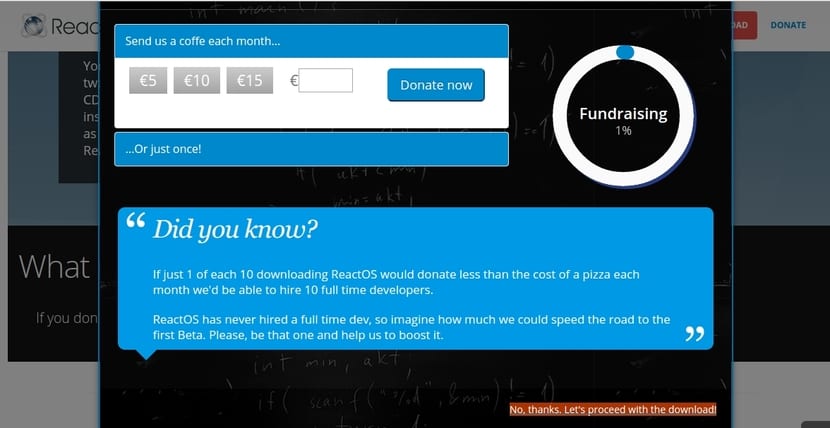
Mamy już pobrany plik ISO który jest skompresowany w ZIP. Rozpakowujemy go, a następnie nagrywamy na płytę CD. Nie potrzebujesz DVD ani niczego podobnego, ponieważ jak powiedziałem, jest to około 100 MB. Jeśli zamierzasz używać go na maszynie wirtualnej, nie musisz go nagrywać, możesz bezpośrednio użyć ISO. Jeśli zamierzasz zainstalować go na komputerze, musisz uzyskać dostęp do systemu BIOS i nadać priorytet napędowi optycznemu, aby szukał systemu na nagranej płycie CD ...
Instalowanie systemu
Teraz zaczynamy samą instalację. Wybieramy język, który chcemy, w tym przypadku hiszpański (hiszpański):
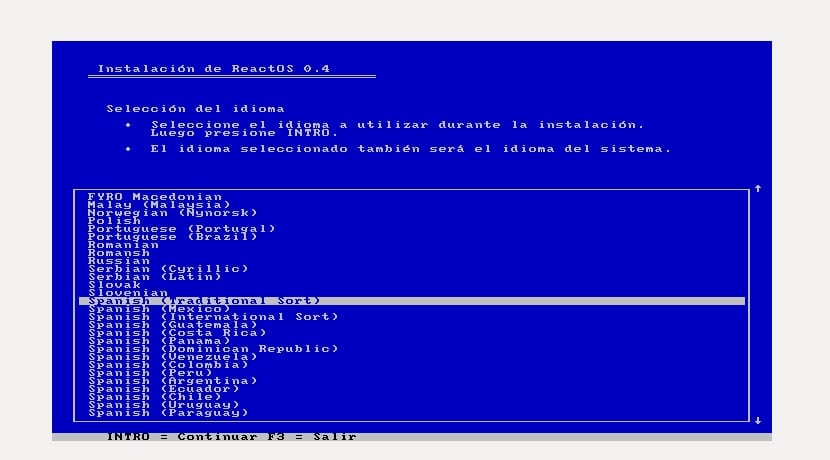
Następnie wciskamy ENTER, aby zainstalować system operacyjny:
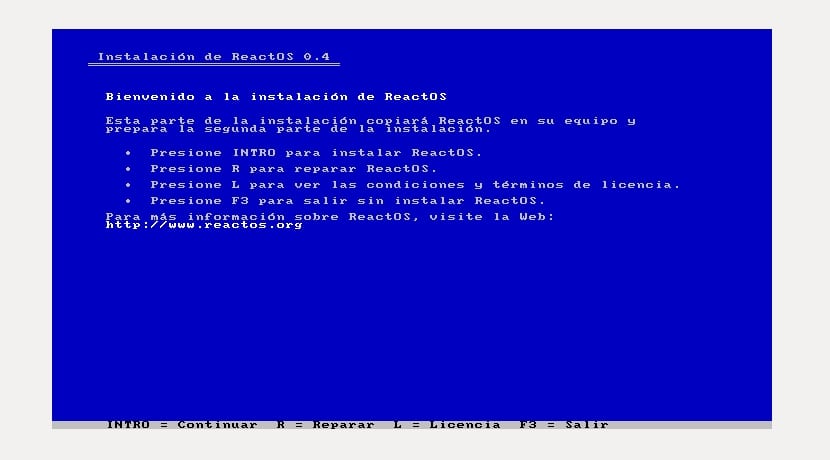
Teraz potwierdzamy ponowne naciśnięcie ENTER:
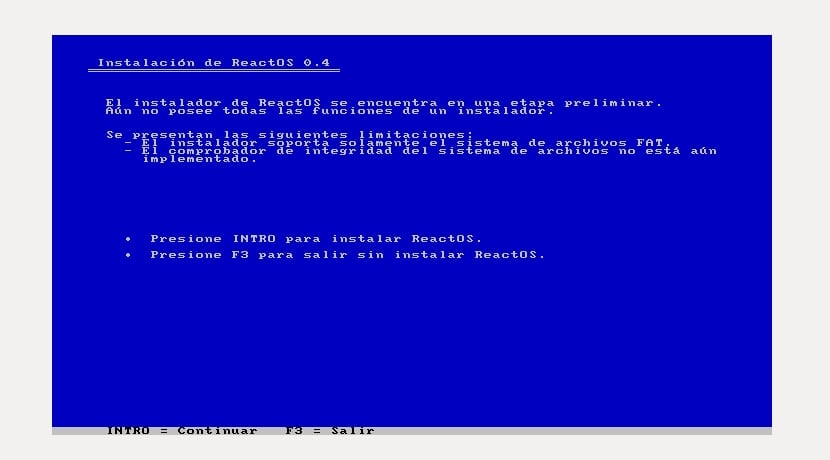
Pokazuje nam wykryto konfigurację sprzętujeśli jest to sprzęt nowocześniejszy to może sprawiać problemy, dlatego polecam instalację go na maszynie wirtualnej z VMWare lub VirtualBox itp. Kontynuujemy INTRO:
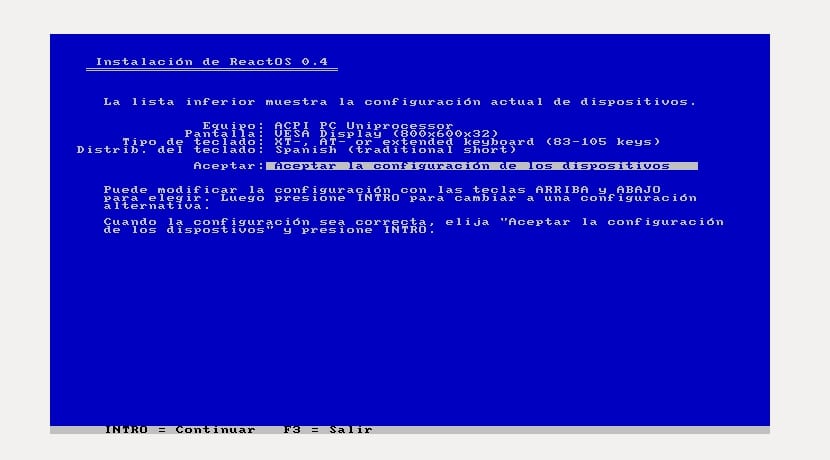
Teraz pokaż przestrzeń dostępna do podziału. Jeśli jest to komputer bez innego systemu operacyjnego, możemy wybrać całe miejsce, jakie pojawia się na ekranie (to samo, jeśli jest to maszyna wirtualna). Jeśli masz już inny system operacyjny, musisz zmienić rozmiar partycji, aby zrobić miejsce dla ReactOS ... Kontynuuj, naciskając ENTER.

Jak widać, instalacja przypomni Ci o systemie Windows XP. Teraz mówi nam, czy chcemy kontynuować nacisk ENTER, aby sformatować partycję:
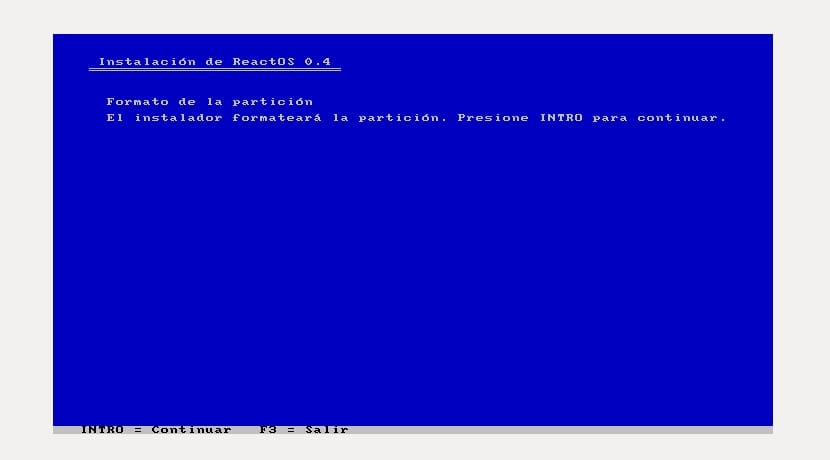
Potwierdzamy, że chcemy sformatować partycję i wciskamy ENTER, aby rozpocząć zainstaluj pliki...
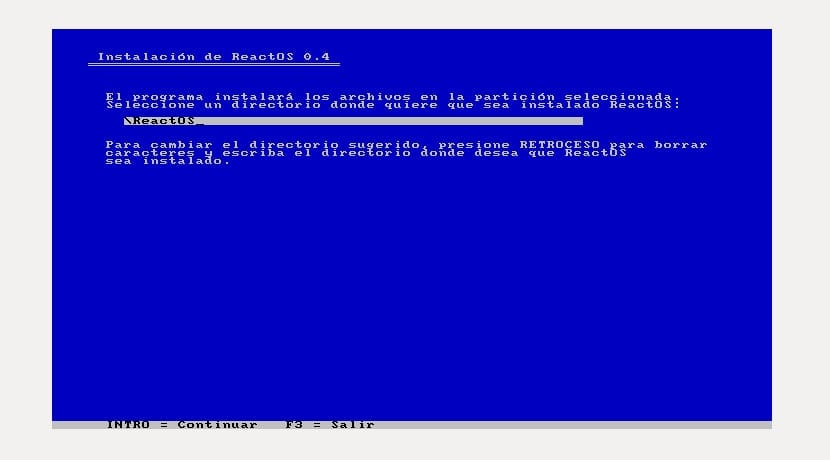
I teraz czekamy, aż zostanie zainstalowanyZajmie to niewiele czasu, ponieważ jest bardzo lekkie i nawet przy niewielkich zasobach nie zajmie więcej niż kilka sekund lub minut.
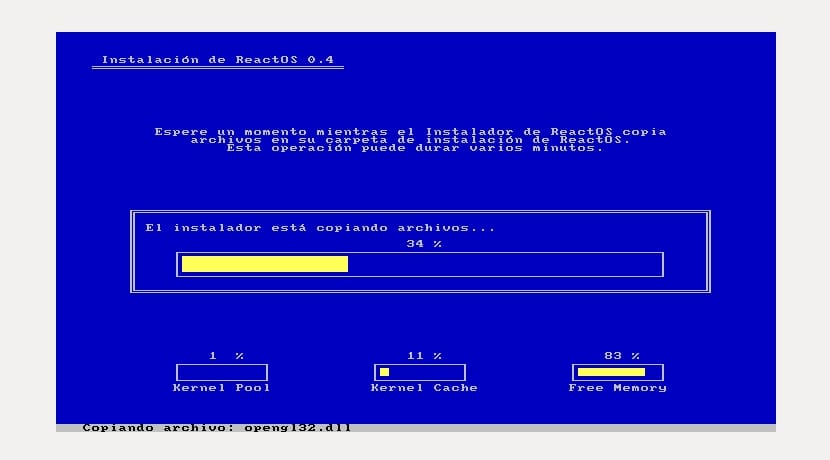
Teraz, jeśli instalujemy na maszynie bez innego systemu operacyjnego lub maszyny wirtualnej, naciśnij ENTER, aby zaakceptować pierwszą opcję. A) Tak bootloader zostanie zainstalowany Na dysku. Jeśli masz inny system, radziłbym ostatnią opcję lub zainstalować go na dyskietce, aby nie przeszkadzać.

Teraz komponenty ReactOS zostały już zainstalowane, pozostaje tylko zrestartować. Naciśnij enter.
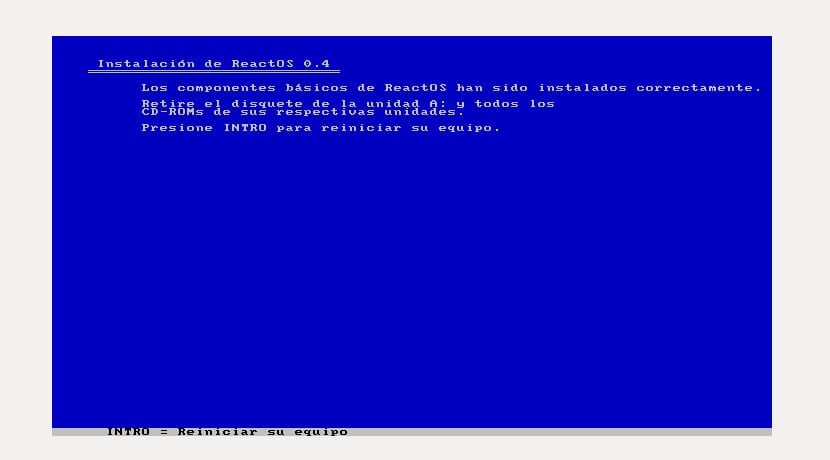
Nadchodzi pierwsze uruchomienie systemuJuż prawie gotowe ... Nawiasem mówiąc, jeśli poprosi cię o naciśnięcie klawisza, aby uzyskać dostęp do napędu optycznego (CD), zignoruj go, po kilku sekundach system operacyjny uruchomi się:
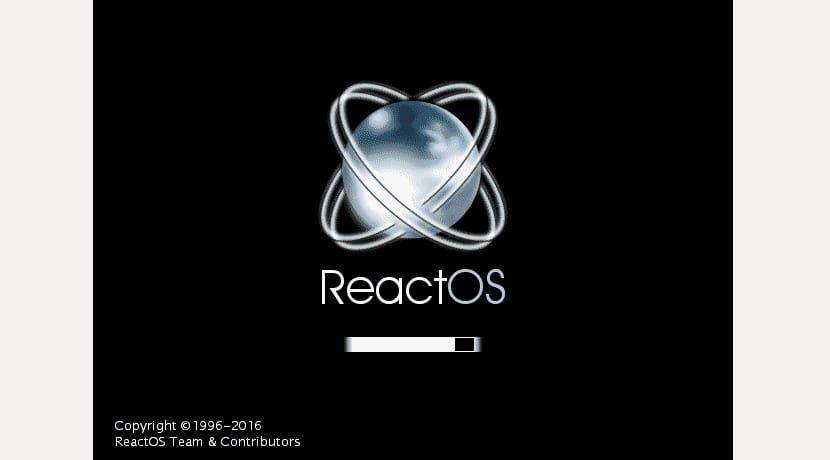
Jeśli ten ekran zostanie wyświetlony podczas kolejnych uruchomień, musisz tylko poczekać lub bezpośrednio wybierz pierwszą opcję:
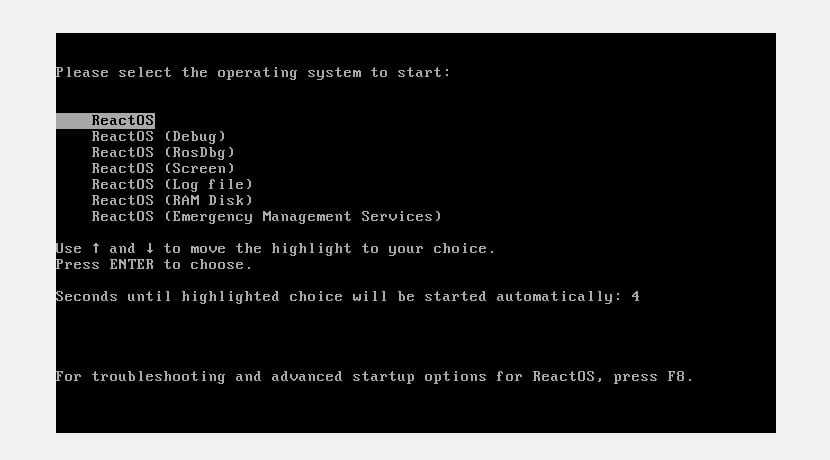
Przy pierwszym uruchomieniu wyświetli menu instalacji ReactOS, który musisz przejść za pomocą Next, Next, Next (zmodyfikuj język), wpisz nazwę użytkownika i organizację, Next, hasło administratora i nazwę komputera, Next, time zone, Next, czekamy na zainstalowanie i wraca do ponownego uruchomienia ...
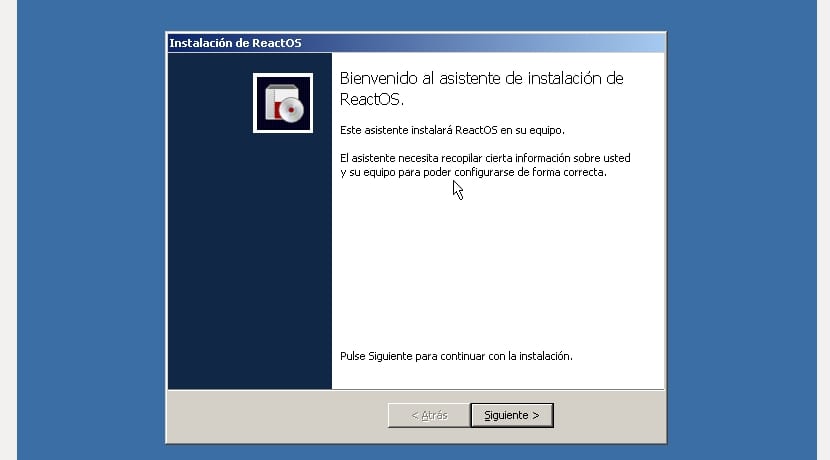
Może poprosić nas o zainstalowanie niektórych sterownikówprocedura jest prosta, Dalej, Zakończ, Dalej, Zakończ ...
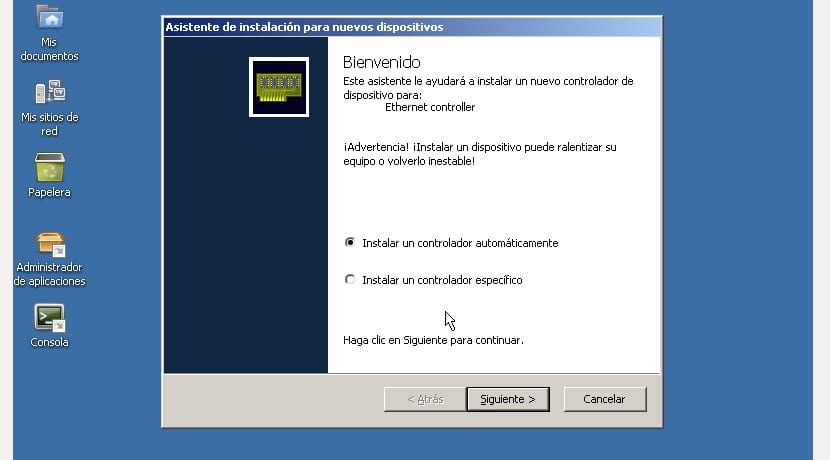
W końcu mamy do zbadania pulpit ReactOS, Zapraszam do zapytania, jeśli pochodzisz z systemu Windows, będzie to bardzo znajome ...
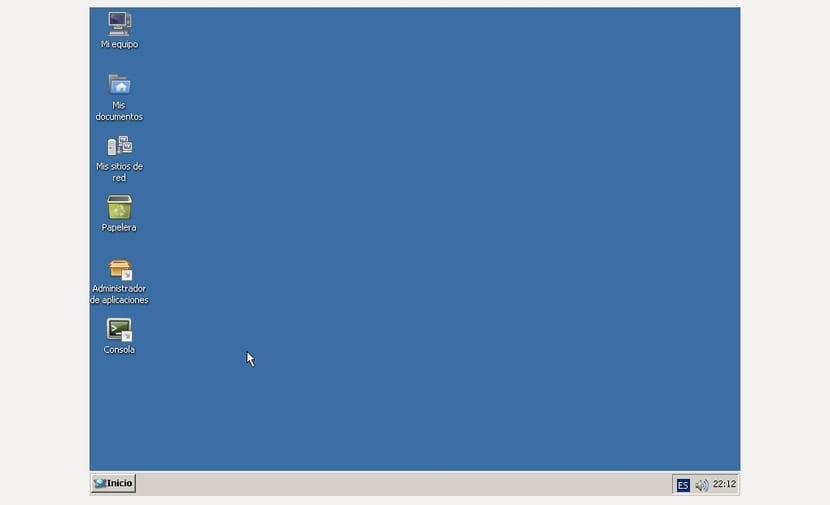
Nie zapomnij zostawić swoich komentarzy lub wątpliwości ...
Bardzo dobra, bardzo kompletna publikacja! Dzięki! Bez wątpienia ten projekt będzie się rozwijał i rozwijał.
Witam, mam lotos ReactOS na ekranie i stamtąd to się nie dzieje. Czy to przytrafiło się komuś innemu?
Witaj, czy testujesz na maszynie wirtualnej? Uruchom go ponownie i jest naprawiony. Mnie się to przytrafiło ... Pozdrowienia!
która przeglądarka to przynosi?
wszystko dobrze ... dopóki nie utknie w 1. reboot i nie działa, zainstalowałem go na komputerze Lenovo ... bez maszyny wirtualnej
Drogi ... Widzę innych z podniesionymi obawami: zainstalowałem go na komputerze Lenovo, instaluje się dobrze ... ALE pozostaje w 1. uruchomienie systemu i brak dalszych postępów Dlaczego tak się dzieje? ... ktoś wie. Czekam na odpowiedź
Witam dzień dobry, próbowałem na wirtualnej maszynie virtualbox, po pierwszym uruchomieniu należy ustawić w trybie debugowania, ponieważ pierwsza opcja zawiesza system
cześć dzień dobry
Pobrałem Iso, przeniosłem go na CD i zainstalowałem w Presario z serii SG3613LA
i nie przechodzi mi z ekranu (wybór języka w instalacji)
Klawiatura przestaje mnie rozpoznawać lub blokuje się całkowicie, ponieważ nie reaguje
Próbowałem z USB i PS2 i ten sam wynik.
Widzę wiele przyszłości dla tego systemu operacyjnego, mimo że jest powolny, ale nadal w niego wierzę.
Cześć. Włożyłem wypaloną płytę i nie zdarzyło mi się dać wstępu do instalacji
Dzień dobry mam problem ze sprawdzeniem certyfikatu ssl w celu aktualizacji pakietów i programów. »Jak naprawić ten błąd?» ReactOS 0.4.7 build 20171124-0.4.7 - release.GNU_4.7.2
Raportowanie NT 5.2 (kompilacja 3790: dodatek Service Pack 2)
Witam, zainstalowałem go na dwóch starych laptopach, acer rozległym 2600 i satelicie toshiba sa50, ale nie mogę zainstalować sterowników xp, więc nie mam Wi-Fi w żadnym z nich za każdym razem, gdy instaluję Wi- Sterowniki Fi wyskakuje mi komunikat o błędzie i po chwili pojawia się niebieski ekran i muszę ponownie przeinstalować system operacyjny bo od nowa się nie uruchamia, pozostaje na pierwszym ekranie reaguje, często wciskasz enter i restartuję, u mnie też zauważył, że pulpit miga. Wersja Reacts to 0.4.7.
Witam, czy Reactos potrzebuje jakiegoś programu antywirusowego?
Próbowałem zainstalować go na Pentium 4 2.66hz i nie mogłem tego zrobić, to toshiba x55u i zawsze daje mi niebieski ekran ... brak wersji od 3.0.15 3.0.17 i ostatniego 2017 i nigdy nie mogłem go zainstalować, zawsze wyświetla mi się niebieski ekran.
Na dysku twardym 500 GB mam starą winę 7 bitową 32 sp1 x 86 obok której mam niekończący się system operacyjny 3.5.5 rosnący w 36 GB i nieprzydzieloną partycję 150 GB. eos jest 32-bitowy. Moje pytanie brzmi, czy ta nieprzydzielona partycja może pomieścić ReactOS,
Bardzo dobry post. W moim przypadku chciałbym wiedzieć, czy da się go zainstalować z pendrive'a i czy przy starcie mogę go zapisać na pendrive. Dziękuję, czekam na Twój komentarz
Pytanie brzmi, czy internet działa?